| Рисунок 21 |
 2.2. Установка элемента управления Поле со списком
2.2. Установка элемента управления Поле со списком
Установим на листе Смета элемент управления Поле со списком. Используя этот элемент, мы сможем просматривать список процессоров и выбирать нужный.
| Рисунок 22 |
1. Перейдите в команду меню Разработчик, найдите пиктограмму Вставить (рис.22).
2. Нажмите кнопку  Поле со списком, указатель превращается в крестик прицела. Совместите крестик с левым верхним углом ячейки С5 и с нажатой левой кнопкой мыши «натяните» прямоугольник, как показано на рис.22 на ячейку С5
Поле со списком, указатель превращается в крестик прицела. Совместите крестик с левым верхним углом ячейки С5 и с нажатой левой кнопкой мыши «натяните» прямоугольник, как показано на рис.22 на ячейку С5
3. 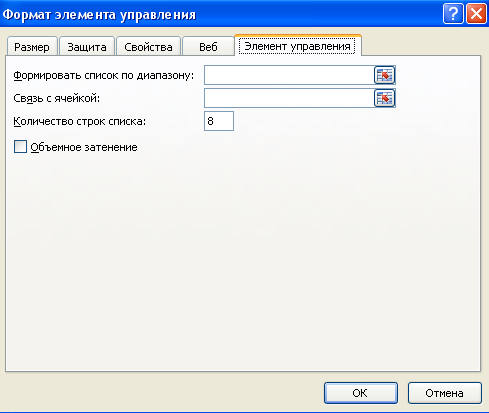 Отпустите кнопку. Элемент управления Поле со списком установится на листе смета
Отпустите кнопку. Элемент управления Поле со списком установится на листе смета
Но пока это только рамка. Для того, чтобы в эту рамку вставить список типов процессоров надо связать лист Смета с листом Процессоры. Для этого выполним следующую последовательность действий.
1.
| Рисунок 23 |
2. В контекстном меню выберите команду Формат объекта (рис.23).
3.  В появившемся диалоговом окне Формат элемента управления выберите вкладку Элемент управления (рис.24).
В появившемся диалоговом окне Формат элемента управления выберите вкладку Элемент управления (рис.24).
| Рисунок 24 |
В поле Форматировать список по диапазону нажмите кнопку  окно свернется.
окно свернется.
Откройте лист Процессоры и выделите ячейки столбца А, где расположены наименования типов процессоров.
4. Нажав кнопку  окно диалога Формат элемента управления снова развернется до первоначального размера. При этом оно изменит свое название на Форматирование объекта.
окно диалога Формат элемента управления снова развернется до первоначального размера. При этом оно изменит свое название на Форматирование объекта.
5. В поле Связь с ячейкой нажмите кнопку  Диалоговое окно опять свернется в однострочное поле ввода. При этом откроется лист Смета. Щелкните мышью на ячейке Е5.
Диалоговое окно опять свернется в однострочное поле ввода. При этом откроется лист Смета. Щелкните мышью на ячейке Е5.
Примечание: Для чего же нужна эта ячейка Е5? Через элемент управления Поле со списком мы не только будем просматривать список, но и выбирать нужный элемент этого списка. При этом номер выбранного элемента будет помещен в ячейку Е5 листа Смета. Разверните опять окно Форматирование объекта. Значение поля Количество строк списка определяет количество строк списка, открывающегося из Поля списка. Этот размер не может быть меньше размера списка-источника (лист Процессоры). Если вы планируете в дальнейшем увеличить этот список, то введите здесь число «с запасом».
6. После установки всех параметров в окне Форматирование объекта, нажмите кнопку ОК. Таким образом, мы уже можем выбрать нужный процессор (рис.25).
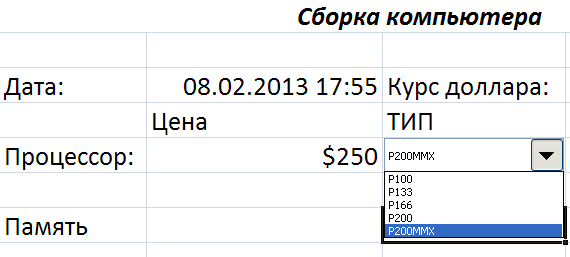
Рисунок 25
 2020-04-12
2020-04-12 182
182








